教程介绍
华硕的奥创软件能够让我们管理自己的硬件设备,对于资深玩家用户来说很有趣,那么Windows11怎么安装华硕奥创软件呢,其实正常下载安装就可以了。
安装方法
1、首先我们进入华硕官网。
2、进入后选择“Windows11”就能下载到Windows11版奥创了。
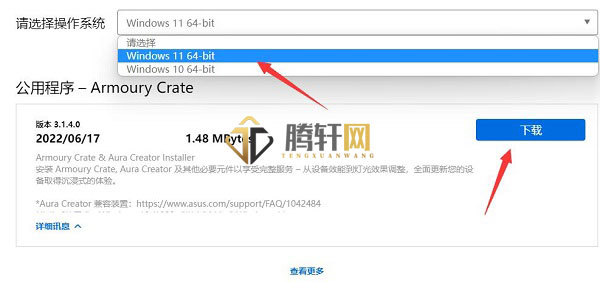
3、下载好后解压开来,并运行安装程序即可安装了。
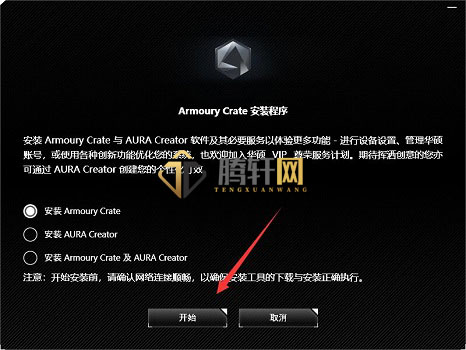
4、如果遇到安装错误,弹出错误代码等无法安装。
5、可以去网上下一个RLS离线安装包,解压之后“以管理员身份运行”它即可解决。
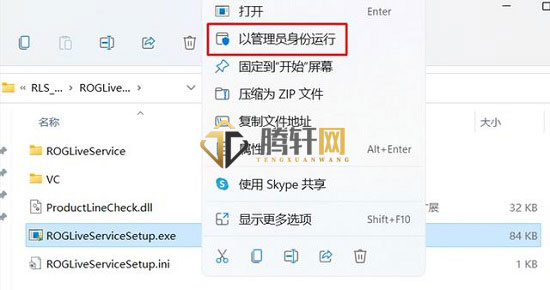
以上本篇文章的全部内容了,感兴趣的小伙伴可以看看,更多精彩内容关注腾轩网www.tengxuanw.com










